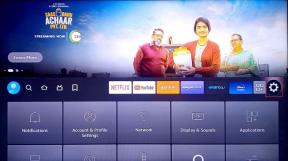Pataisykite „Facebook Messenger“ laukiant tinklo klaidos
Įvairios / / November 28, 2021
Ar „Facebook Messenger“ laukia tinklo klaidos? Kai bandysite išsiųsti pranešimus, jis nebus pristatytas, o programa užstrigtų laukdama tinklo klaidos. Nepanikuokite, vadovaukitės mūsų vadovu, kad sužinotumėte, kaip išspręsti „Facebook Messenger“ tinklo problemas.
„Facebook“ yra viena populiariausių socialinių tinklų platformų pasaulyje. „Facebook“ pranešimų siuntimo paslauga žinoma kaip „Messenger“. Nors ji iš pradžių buvo įmontuota „Facebook“ funkcija, „Messenger“ dabar yra atskira programa. Turite atsisiųsti šią programą savo Android įrenginiuose, kad galėtumėte siųsti ir gauti pranešimus iš savo Facebook kontaktų. Tačiau programa gerokai išaugo ir papildė ilgą funkcijų sąrašą. Tokios funkcijos kaip lipdukai, reakcijos, balso ir vaizdo skambučiai, grupiniai pokalbiai, konferenciniai skambučiai ir kt. kad tai būtų didžiulė konkurencija su kitomis pokalbių programomis, tokiomis kaip „WhatsApp“ ir „Hike“.
Kaip ir visos kitos programos, Facebook Messenger toli gražu nėra nepriekaištinga. „Android“ naudotojai dažnai skundėsi dėl įvairių klaidų ir trikdžių. Viena iš labiausiai erzinančių ir varginančių klaidų yra „Messenger“, laukianti tinklo klaidos. Pasitaiko atvejų, kai „Messenger“ atsisako prisijungti prie tinklo, o aukščiau minėtas klaidos pranešimas vis pasirodo ekrane. Kadangi pagal „Messenger“ nėra interneto ryšio, tai neleidžia jums siųsti ar gauti pranešimų ar net peržiūrėti medijos turinio iš ankstesnių pranešimų. Todėl šią problemą reikia išspręsti kuo anksčiau, o mes turime tai, ko jums reikia. Šiame straipsnyje rasite daugybę sprendimų, kurie išspręs „Facebook Messenger“ problemą, laukiančią tinklo klaidos.
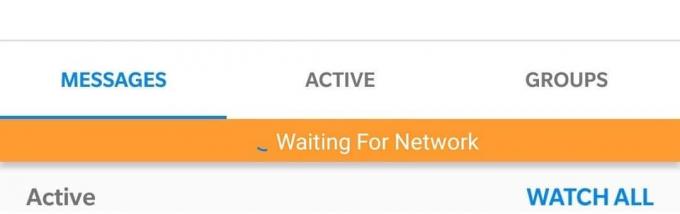
Turinys
- Pataisykite „Facebook Messenger“ laukiant tinklo klaidos
- 1 sprendimas: įsitikinkite, kad turite prieigą prie interneto
- 2 sprendimas: iš naujo paleiskite įrenginį
- 3 sprendimas: išvalykite „Messenger“ talpyklą ir duomenis
- 4 sprendimas: įsitikinkite, kad „Battery Saver“ netrukdo „Messenger“.
- 5 sprendimas: atleiskite „Messenger“ nuo „Data Saver“ apribojimų
- 6 sprendimas: priverstinai sustabdykite „Messenger“ ir paleiskite iš naujo
- 7 sprendimas: atnaujinkite arba iš naujo įdiekite „Messenger“.
- 8 sprendimas: iš naujo nustatykite tinklo nustatymus
- 9 sprendimas: atnaujinkite „Android“ operacinę sistemą
- 10 sprendimas: perjunkite į „Messenger Lite“.
Pataisykite „Facebook Messenger“ laukiant tinklo klaidos
1 sprendimas: įsitikinkite, kad turite prieigą prie interneto
Kartais, kai „Messenger“ praneša apie tinklo ryšio problemą, tai iš tikrųjų yra dėl tinklo, kuriuo esate prijungtas prie neturi interneto prieigos. Galbūt nežinote, kad klaidos priežastis iš tikrųjų yra nestabilus tinklo ryšys ir prastas interneto pralaidumas arba jo nėra. Prieš darydami bet kokią išvadą, geriau įsitikinkite, kad internetas jūsų įrenginyje veikia tinkamai.
Lengviausias būdas tai patikrinti – paleisti vaizdo įrašą „YouTube“ ir pažiūrėti, ar jis veikia be buferio. Jei ne, tai reiškia, kad yra problemų su internetu. Tokiu atveju pabandykite iš naujo prisijungti prie „Wi-Fi“ tinklo arba perjungti į mobiliuosius duomenis, jei tai įmanoma. Taip pat galite patikrinti maršrutizatoriaus programinę-aparatinę įrangą, kad sužinotumėte, kiek įrenginių prijungta prie „Wi-Fi“ tinklo, ir pabandyti pašalinti kai kuriuos įrenginius, kad padidintumėte galimą interneto pralaidumą. Laikinas Bluetooth išjungimas Taip pat galite pabandyti, nes kartais tai trikdo tinklo ryšį.
Tačiau jei internetas gerai veikia su kitomis programomis ir funkcijomis, turite pereiti ir išbandyti kitą sąraše esantį sprendimą.
2 sprendimas: iš naujo paleiskite įrenginį
Kitas sprendimas yra senas geras „Ar bandėte jį išjungti ir vėl įjungti? Bet koks elektrinis ar elektroninis įrenginys, kai pradeda veikti netinkamai, gali būti ištaisytas paprastu paleidimu iš naujo. Panašiai, jei kyla tinklo ryšio problemų naudojant „Messenger“, galite pabandyti iš naujo paleisti įrenginį. Tai leis „Android“ sistemai atsinaujinti ir dažniausiai to pakanka, kad būtų pašalinta klaida ar triktis, dėl kurios kilo klaida. Iš naujo paleidus įrenginį automatiškai vėl prisijungiate prie tinklo ir tai gali išspręsti „Messenger“ laukiant tinklo klaidos problemą. Tiesiog paspauskite ir palaikykite maitinimo mygtuką kol ekrane pasirodys maitinimo meniu ir bakstelėkite Paleisti iš naujo mygtukas. Kai įrenginys vėl įsijungs, patikrinkite, ar problema vis dar išlieka, ar ne.

3 sprendimas: išvalykite „Messenger“ talpyklą ir duomenis
Visos programos tam tikrus duomenis saugo talpyklos failų pavidalu. Kai kurie pagrindiniai duomenys išsaugomi, kad atidarius programėlę būtų galima greitai ką nors parodyti. Tai skirta sutrumpinti bet kurios programos paleidimo laiką. Kartais talpyklos failų likučiai sugadinami ir dėl to programa sugenda, o talpyklos ir programos duomenų išvalymas gali išspręsti problemą. Nesijaudinkite, talpyklos failų ištrynimas nepadarys jokios žalos jūsų programai. Nauji talpyklos failai bus automatiškai vėl generuojami. Norėdami ištrinti „Messenger“ talpyklos failus, atlikite toliau nurodytus veiksmus.
1. Eikite į Nustatymai savo telefono.
2. Bakstelėkite Programėlės variantas.

3. Dabar pasirinkite Messenger iš programų sąrašo.

4. Dabar spustelėkite Sandėliavimas variantas.

5. Dabar pamatysite parinktis išvalyti duomenis ir išvalyti talpyklą. Bakstelėkite atitinkamus mygtukus ir minėti failai bus ištrinti.

6. Dabar išeikite iš nustatymų ir pabandykite dar kartą naudoti „Messenger“ ir pažiūrėkite, ar problema vis dar išlieka.
Taip pat skaitykite:3 būdai atsijungti nuo „Facebook Messenger“.
4 sprendimas: įsitikinkite, kad „Battery Saver“ netrukdo „Messenger“.
Kiekviename „Android“ įrenginyje yra įmontuota akumuliatoriaus taupymo programa arba funkcija, kuri neleidžia programoms veikti neaktyviai fone ir taip maitinti. Nors tai labai naudinga funkcija, neleidžianti išsikrauti įrenginio akumuliatoriaus, ji gali turėti įtakos kai kurių programų funkcijoms. Gali būti, kad akumuliatoriaus tausojimo priemonė trukdo „Messenger“ ir normaliam jos veikimui. Dėl to jis negali prisijungti prie tinklo ir nuolat rodo klaidos pranešimą. Norėdami įsitikinti, laikinai išjunkite akumuliatoriaus tausojimo priemonę arba atleiskite Messenger nuo akumuliatoriaus tausojimo apribojimų. Atlikite toliau nurodytus veiksmus, kad sužinotumėte, kaip:
1. Atviras Nustatymai savo įrenginyje.
2. Dabar bakstelėkite Baterija variantas.

3. Įsitikinkite, kad perjungimo jungiklis šalia energijos taupymo režimo arba akumuliatoriaus taupymo priemonė yra išjungtas.

4. Po to spustelėkite Baterijos naudojimas variantas.

5. Ieškoti Messenger iš įdiegtų programų sąrašo ir bakstelėkite jį.

6. Po to atidarykite programos paleidimo nustatymus.

7. Išjunkite nustatymą Tvarkyti automatiškai ir įsitikinkite, kad įjungėte perjungimo jungiklius šalia Automatinis paleidimas, Antrinis paleidimas ir Vykdyti fone.
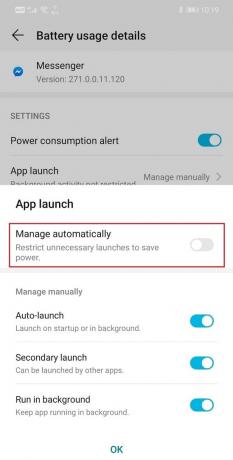
8. Tai neleis akumuliatoriaus taupymo programai apriboti „Messenger“ funkcijų ir taip išspręsti ryšio problemą.
5 sprendimas: atleiskite „Messenger“ nuo „Data Saver“ apribojimų
Kaip ir Akumuliatoriaus tausojimo priemonė skirta energijos taupymui, duomenų taupymo priemonė nuolat tikrina per dieną sunaudotus duomenis. Tai riboja automatinius atnaujinimus, programų atnaujinimus ir kitą foninę veiklą, kuri naudoja mobiliuosius duomenis. Jei turite ribotą interneto ryšį, duomenų taupymo priemonė jums yra labai svarbi. Tačiau gali būti, kad dėl duomenų taupymo apribojimų „Messenger“ negali normaliai veikti. Norint gauti pranešimus, jis turi būti sinchronizuojamas automatiškai. Jis taip pat visada turi būti prijungtas prie serverio, kad būtų galima atidaryti medijos failus. Todėl jūs turite atleisti Messenger nuo duomenų taupymo apribojimų. Atlikite toliau nurodytus veiksmus, kad sužinotumėte, kaip:
1. Atidaryk Nustatymai savo telefone.
2. Dabar spustelėkite Belaidis ryšys ir tinklai variantas.

3. Po to bakstelėkite duomenų naudojimas variantas.

4. Čia, spustelėkite Išmanioji duomenų taupymo priemonė.

5. Dabar, po Išimtys pasirinkite Įdiegtos programos ir ieškoti Messenger.
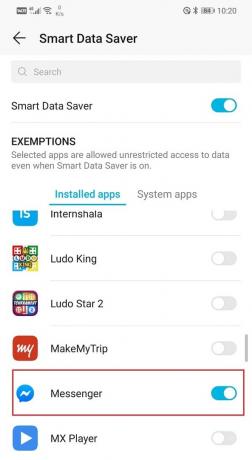
6. Įsitikinkite, kad šalia jo esantis perjungimo jungiklis yra ĮJUNGTAS.
7. Pašalinus duomenų apribojimus, „Messenger“ turės neribotą prieigą prie jūsų duomenų ir tai išspręs jūsų problemą.
6 sprendimas: priverstinai sustabdykite „Messenger“ ir paleiskite iš naujo
Kitas sprendimų sąrašo elementas yra priverstinai sustabdyti „Messenger“ ir bandyti vėl atidaryti programą. Kai įprastai uždarote programą, ji vis tiek veikia fone. Ypač socialinės žiniasklaidos programos ir interneto pranešimų programos nuolat veikia fone, kad galėtų gauti bet kokius pranešimus ar atnaujinimus ir nedelsiant jums pranešti. Todėl vienintelis būdas iš tikrųjų uždaryti programą ir vėl paleisti iš naujo yra nustatymuose naudojant priverstinio sustabdymo parinktį. Atlikite toliau nurodytus veiksmus, kad sužinotumėte, kaip:
1. Pirma, atidarykite Nustatymai savo telefone.
2. Dabar bakstelėkite Programėlės variantas.
3. Ieškokite programų sąraše Messenger ir bakstelėkite jį.

4. Bus atidaromi „Messenger“ programos nustatymai. Po to tiesiog bakstelėkite Priverstinis sustabdymo mygtukas.

5. Dabar vėl atidarykite programą ir patikrinkite, ar ji veikia tinkamai, ar ne.
Taip pat skaitykite:Kaip išspręsti „Facebook Messenger“ problemas
7 sprendimas: atnaujinkite arba iš naujo įdiekite „Messenger“.
Jei nė vienas iš aukščiau pateiktų metodų neveikia, laikas atnaujinti programą arba, jei naujinimas nepasiekiamas, pašalinkite ir iš naujo įdiekite „Messenger“. Naujame naujinime yra klaidų pataisymai, kurie neleidžia atsirasti tokioms problemoms. Visada yra gera idėja atnaujinti programą iki naujausios versijos, nes jose yra ne tik klaidų pataisymai, kaip minėta anksčiau, bet ir pateikiamos naujos funkcijos. Naujoji programėlės versija taip pat optimizuota siekiant užtikrinti geresnį našumą ir sklandesnę patirtį. Norėdami atnaujinti „Messenger“, atlikite toliau nurodytus veiksmus.
1. Eiti į Zaidimu parduotuve.
2. Viršutiniame kairiajame kampe rasite trys horizontalios linijos. Spustelėkite juos.

3. Dabar spustelėkite „Mano programos ir žaidimai“ variantas.

4. Ieškoti Facebook Messenger ir patikrinkite, ar nėra laukiančių naujinimų.

5. Jei taip, tada spustelėkite atnaujinti mygtuką.

6. Kai programa bus atnaujinta, pabandykite ją naudoti dar kartą ir patikrinkite, ar ji veikia tinkamai, ar ne.
7. Jei naujinimas nepasiekiamas, spustelėkite Pašalinimo mygtukas vietoj to, kad pašalintumėte programą iš įrenginio.
8. Iš naujo paleiskite įrenginį.
9. Dabar vėl atidarykite „Play Store“ ir dar kartą atsisiųskite „Facebook Messenger“.
10. Turėsite prisijungti dar kartą. Padarykite tai ir pažiūrėkite, ar jis gali tinkamai prisijungti prie interneto, ar ne.
8 sprendimas: iš naujo nustatykite tinklo nustatymus
Jei nė vienas iš aukščiau išvardytų metodų nepadeda, laikas imtis drastiškų priemonių. Atsižvelgiant į klaidą, pranešimas „Messenger“ susiduria su sunkumais prisijungiant prie tinklo. Gali būti, kad kai kurie vidiniai nustatymai nesutampa su „Messenger“ nustatymais ir jo prisijungimo reikalavimai yra neįvykdyti. Todėl būtų protinga iš naujo nustatyti tinklo nustatymus ir atkurti numatytuosius gamyklinius nustatymus. Taip bus pašalintos visos konflikto priežastys, trukdančios „Messenger“ prisijungti prie tinklo. Norėdami iš naujo nustatyti tinklo nustatymus, atlikite toliau nurodytus veiksmus.
1. Eikite į Nustatymai savo telefono.
2. Dabar spustelėkite Sistema skirtukas.

3. Spustelėkite ant Nustatyti iš naujo mygtuką.

4. Dabar pasirinkite Iš naujo nustatykite tinklo nustatymus.

5. Dabar gausite įspėjimą, kokie dalykai bus atstatyti. Spustelėkite ant „Atstatyti tinklo nustatymus“ variantas.

6. Dabar prisijunkite prie „Wi-Fi“ tinklo, tada pabandykite naudoti „Messenger“ ir pažiūrėkite, ar jis vis dar rodo tą patį klaidos pranešimą, ar ne.
9 sprendimas: Atnaujinkite Android operacinę sistemą
Jei tinklo nustatymų atkūrimas nepadėjo išspręsti problemos, greičiausiai bus atliktas operacinės sistemos atnaujinimas. Visada yra gera praktika atnaujinti „Android“ operacinę sistemą iki naujausios versijos. Taip yra todėl, kad su kiekvienu nauju atnaujinimu Android sistema tampa efektyvesnė ir optimizuota. Jame taip pat pridedamos naujos funkcijos ir klaidų pataisymai, kurie pašalino ankstesnės versijos praneštas problemas. Atnaujinus operacinę sistemą gali būti išspręsta „Messenger“, laukianti tinklo klaidos. Atlikite toliau nurodytus veiksmus, kad sužinotumėte, kaip:
1. Pirma, atidarykite Nustatymai savo įrenginyje.
2. Dabar bakstelėkite Sistema skirtukas.
3. Čia pasirinkite Programinės įrangos atnaujinimas variantas.

4. Po to bakstelėkite Patikrinkite atnaujinimus ir palaukite, kol įrenginys ieškos galimų sistemos naujinimų.

5. Jei yra kokių nors naujinimų, eikite į priekį ir atsisiųskite jį.
6. Atnaujinimo atsisiuntimas ir įdiegimas užtruks šiek tiek laiko, o baigus įrenginį automatiškai paleis iš naujo.
7. Dabar pabandykite naudoti „Messenger“ ir pažiūrėkite, ar problema vis dar išlieka, ar ne.
10 sprendimas: Perjunkite į „Messenger Lite“.
Jei nė vienas iš aukščiau išvardytų metodų neveikia, tikriausiai laikas ieškoti alternatyvų. Geros naujienos yra tai, kad „Messenger“ turi a Lite versija pasiekiama „Play“ parduotuvėje. Tai palyginti daug mažesnė programa ir sunaudojama mažiau duomenų. Skirtingai nei įprasta programėlė, ji gali atlikti visas savo funkcijas, net jei interneto ryšys yra lėtas arba ribotas. Programos sąsaja yra minimalistinė ir turi tik svarbias funkcijas, kurių jums prireiks. To daugiau nei pakanka patenkinti jūsų poreikius ir rekomenduojame pereiti prie „Messenger Lite“, jei įprastoje „Messenger“ programoje nuolat rodomas tas pats klaidos pranešimas.
Rekomenduojamas:
- Ištaisykite „Samsung Galaxy“ nepavykusį fotoaparato klaidą
- Ištaisykite „Chrome“ reikia saugyklos prieigos klaidą „Android“.
- Geriausios „Android“ programos, skirtos kompiuteriui valdyti iš išmaniojo telefono
Tikimės, kad šie sprendimai jums buvo naudingi ir galėjote pasinaudoti vienu iš jų pataisyti Messenger laukia tinklo klaidos. Tačiau jei vis dar susiduriate su ta pačia problema, kai išbandote visus aukščiau nurodytus veiksmus, bet to nedarote Jei norite pereiti prie alternatyvios programos, turite atsisiųsti ir įdiegti senesnį „Facebook“ skirtą APK failą Messenger.
Kartais naujajame naujinime yra klaidų, dėl kurių programa sugenda, ir nesvarbu, ką darote, klaida vis tiek išlieka. Jums tereikia palaukti, kol „Facebook“ išleis atnaujinimo pataisą su klaidų pataisymais. Tuo tarpu galite grąžinti ankstesnę stabilią versiją įkeldami programą iš šono naudodami APK failą. Tokios svetainės kaip APKMirror yra puiki vieta rasti stabilius ir patikimus APK failus. Atsisiųskite senesnės „Messenger“ versijos APK failą ir naudokite jį, kol kitame naujinime bus išleistas riktos pataisymas.